Win10的自动更新太烦人了,时不时抽风,第一次更新直接蓝屏,用U盘修复了,第二次更新直接黑屏,找不到解决办法,只有做系统了,导致电脑资料全部丢失,幸好我之前备份过,要不然我就悲剧了...
软件首页截图: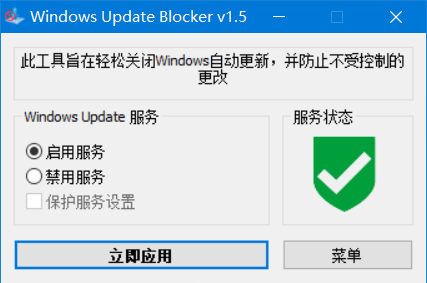 这里可以看到未修改时的更新页面,还天天提醒更新,
这里可以看到未修改时的更新页面,还天天提醒更新,
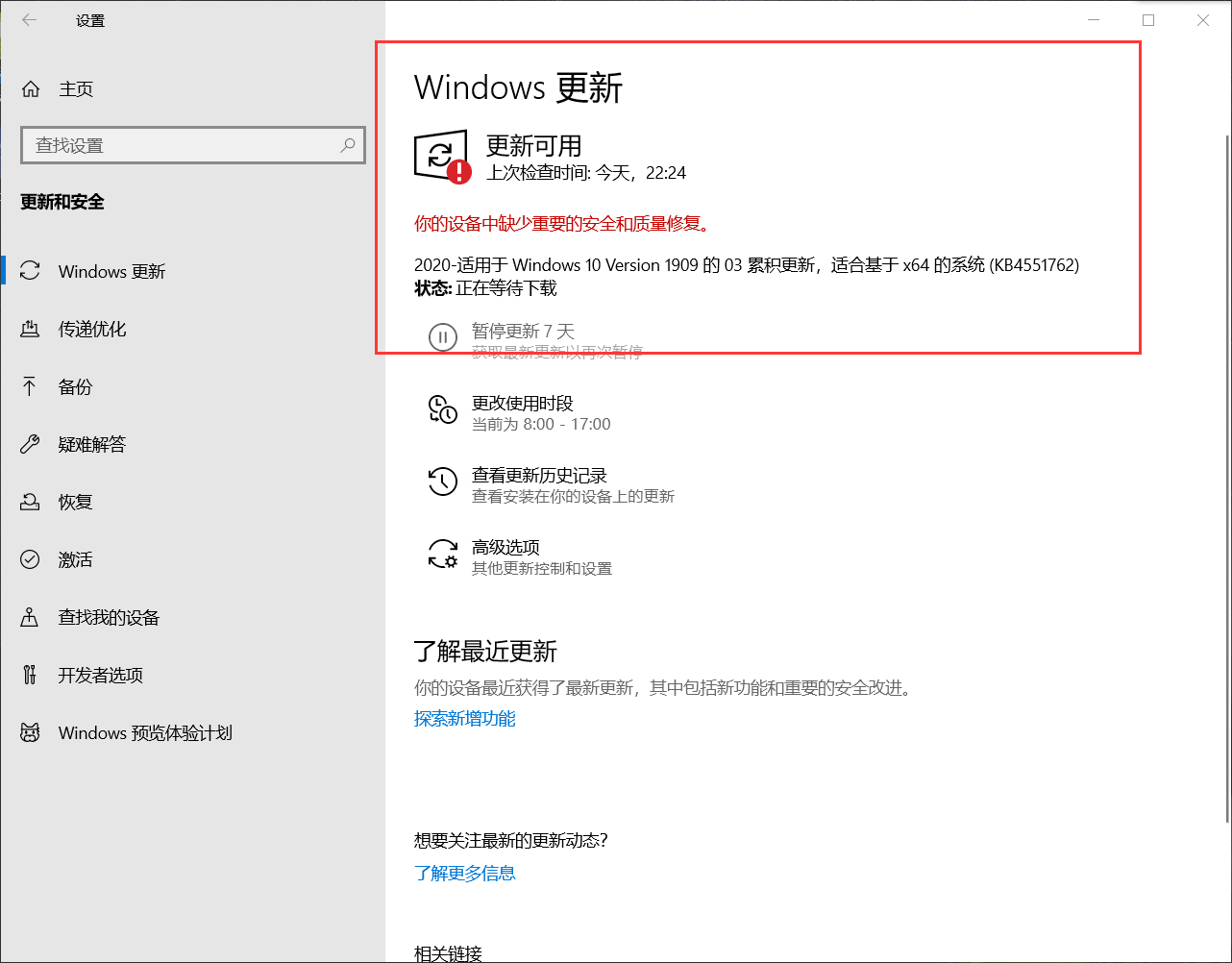 我们鼠标右键“以管理员身份运行”→选中软件的“禁用服务”→点击确定即可,如下图:
我们鼠标右键“以管理员身份运行”→选中软件的“禁用服务”→点击确定即可,如下图:
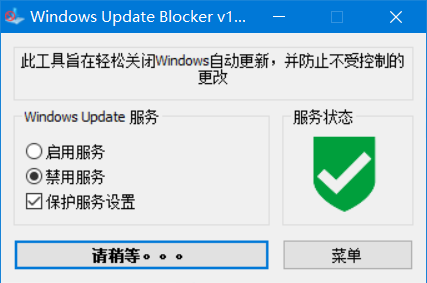 出现如下图这样,
出现如下图这样,
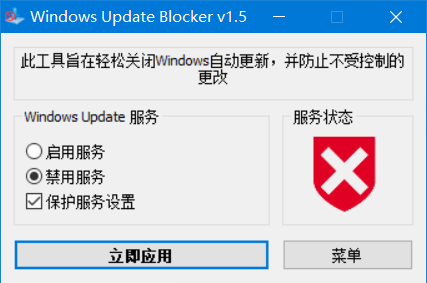 然后我们去电脑“设置”里面找到“更新和安全”→“Windows 更新”出现了如下图情况,就说明禁止更新成功了,之后软件可以关闭也可以删除了,后续如果想使用Windows 更新 ,则还是需要利用这个软件来开启自动更新!(例如:有的游戏或者软件需要.NET framework 3.5环境,则需要你开启Windows的自动更新服务)
然后我们去电脑“设置”里面找到“更新和安全”→“Windows 更新”出现了如下图情况,就说明禁止更新成功了,之后软件可以关闭也可以删除了,后续如果想使用Windows 更新 ,则还是需要利用这个软件来开启自动更新!(例如:有的游戏或者软件需要.NET framework 3.5环境,则需要你开启Windows的自动更新服务)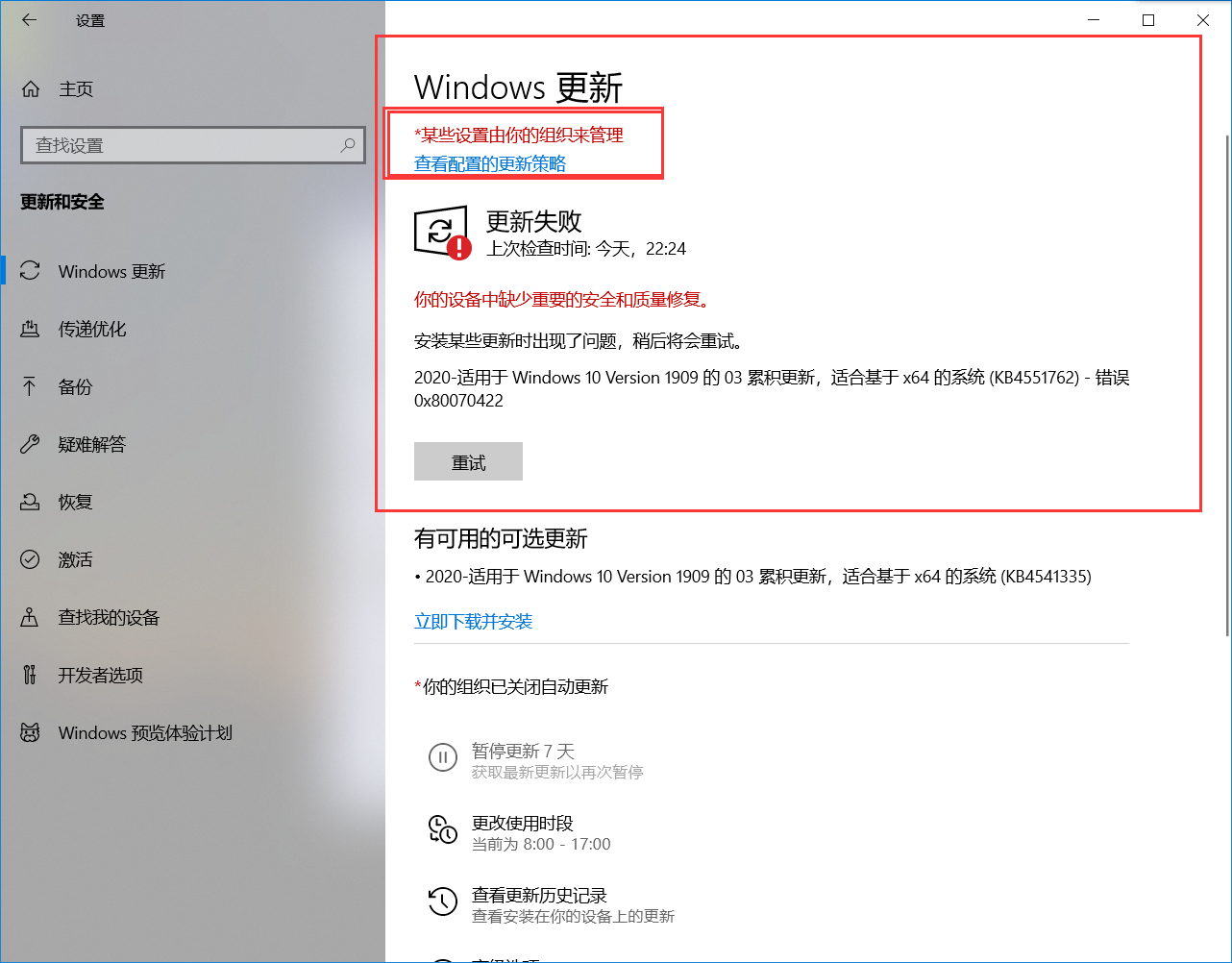
未经授权不得转载,转载时请注明出处。

评论(0)